 19.07.2018, 05:57
19.07.2018, 05:57
|
#26 (permalink)
|
|
Завсегдатай
Регистрация: 25.04.2016
Сообщений: 386
Вы сказали Спасибо: 14
Поблагодарили 256 раз(а) в 89 сообщениях
Сказал(а) Фууу!: 0
Сказали Фууу! 0 раз(а) в 0 сообщениях
Откуда: Сургут
Авто: Toyota Auris zre185
|

Цитата:
|
Ребят, че делать, подключил течстрим, ключ мне AUTOKENT подобрал (спасибо ему большое), теперь другая проблема, когда захожу в программу диагностировать, вся таблица желтая (ECU status unknown), в какую графу не ткни, везде - NONE((, не подскажете куда копать?
подсказали поставить регион правильно, я сделал вроде это setup-techstream configuration-europe, все равно все желтое((
Для просмотра ссылок или изображений в данном разделе, у Вас должно быть не менее 15 сообщение(ий). Сейчас у Вас 0 сообщение(ий).
Для просмотра ссылок или изображений в данном разделе, у Вас должно быть не менее 15 сообщение(ий). Сейчас у Вас 0 сообщение(ий).
Для просмотра ссылок или изображений в данном разделе, у Вас должно быть не менее 15 сообщение(ий). Сейчас у Вас 0 сообщение(ий).
|
Сверху над строкой с блоками есть цветные квадраты с обозначением, ЖЕЛТЫЙ-статус блока неизвестен, БЕЛЫЙ-блок присутствуеи и считан, СЕРЫЙ со звездочкой-блок отсутствует либо не выходит на связь.
При первом подключении к авто все известные блоки (по профилю а/м) будут ЖЕЛТЫМИ, если сделать health check будет сделан опрос всех известных блоков по профилю (например рав4 около 24 макс блоков на максималке и 14 блоков на механике в лох комплектации) поэтому колличество блоков после окончания может уменьшится либо стать СЕРЫМИ либо со звездочкой (не вышедшими на связь либо не опознанными) их значить нет в машине либо неисправны, опрошенные и вышедшие блоки на связь становятся БЕЛЫМИ, вот как раз с этими блоками мы и работаем, они есть в системе. Можно просто войти в любой блок например engine или ect ЖЕЛТОГО цвета, если вы войдете и считаете ошибки то при выходе в основное окно статус блока станет БЕЛЫМ.
|

|

|
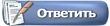

 4Likes
4Likes

 Линейный вид
Линейный вид



